Bitwarden เป็นเครื่องมือจัดการรหัสผ่านที่เชื่อถือได้และหลากหลาย แต่ไม่มีใครสามารถสร้างซอฟต์แวร์ที่ปราศจากข้อบกพร่องได้ บางครั้งโปรแกรมอาจไม่สามารถกรอกข้อมูลการเข้าสู่ระบบของคุณโดยอัตโนมัติหรือแจ้งให้คุณบันทึกการเข้าสู่ระบบใหม่ มาดูกันว่าเหตุใด Bitwarden จึงไม่บันทึกรหัสผ่านใหม่และคุณจะแก้ไขปัญหานี้ได้อย่างไร
จะทำอย่างไรหาก Bitwarden ไม่แจ้งให้บันทึกรหัสผ่าน
ปิดการเติมอัตโนมัติในการโหลดหน้า
ผู้ใช้หลายคนสังเกตเห็นความผิดพลาดนี้หายไปหลังจากปิด การเติมข้อความอัตโนมัติในการโหลดหน้าเว็บ ไปที่ การตั้งค่า จากนั้นค้นหาและปิดใช้งานตัวเลือกนี้ รีสตาร์ท Bitwarden และตรวจสอบว่าปัญหายังคงอยู่หรือไม่ 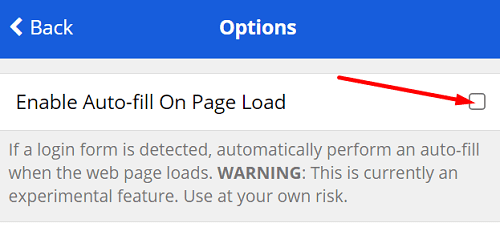
โปรดทราบว่าตัวเลือกการป้อนอัตโนมัติยังคงเป็นคุณลักษณะทดลอง ขึ้นอยู่กับการกำหนดค่าปัจจุบันของคุณคุณอาจพบข้อบกพร่องต่างๆ หลังจากเปิดใช้งาน
เปิดใช้งานการแจ้งเตือนรหัสผ่านที่เปลี่ยนแปลง
นอกจากนี้ตรวจสอบว่าคุณได้ปิดการแจ้งเตือน“ อัปเดตรหัสผ่าน ” หรือไม่ หากคุณปิดตัวเลือกนี้ Bitwarden จะไม่แจ้งให้คุณอัปเดตรหัสผ่านเมื่อคุณเปลี่ยนรหัสผ่าน
คลิกที่ไอคอนส่วนขยาย Bitwarden ไปที่ การตั้งค่า และเลือก ตัวเลือก จากนั้นเลื่อนลงไปที่ ปิดใช้งานการแจ้งเตือนรหัสผ่านที่เปลี่ยนแปลง และ ปิดใช้งานการเพิ่มการแจ้งเตือนการเข้าสู่ระบบ และยกเลิกการเลือกช่องทำเครื่องหมาย
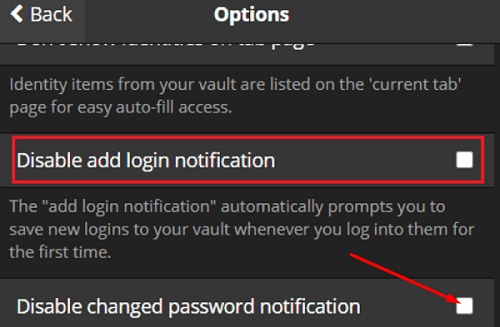
หากปัญหายังคงมีอยู่ตรวจสอบให้แน่ใจว่าได้เปิดใช้งาน“ ปิดใช้งานการเพิ่มการแจ้งเตือนการเข้าสู่ระบบ ” แล้วปิดใช้งานตัวเลือกนี้อีกครั้ง
ป้อนข้อมูลการเข้าสู่ระบบของคุณใน Bitwarden
ในการแก้ปัญหาเบื้องต้นให้ป้อนข้อมูลการเข้าสู่ระบบของคุณใน Bitwarden ก่อนลงทะเบียนหรือเข้าสู่หน้าเว็บหรือเปลี่ยนรหัสผ่านของคุณ จากนั้นคุณสามารถใช้ Bitwarden เพื่อกรอกข้อมูลการเข้าสู่ระบบลงในเว็บไซต์นั้น ๆ ตรวจสอบว่า Bitwarder จัดเก็บชื่อผู้ใช้และรหัสผ่านของคุณอย่างปลอดภัยหรือไม่
อัปเดตเวอร์ชัน Bitwarden ของคุณ
ตรวจสอบว่ามี Bitwarder เวอร์ชันใหม่กว่าและติดตั้งลงในอุปกรณ์ของคุณหรือไม่ ผู้ใช้หลายคนสังเกตเห็นการปรับปรุงการประหยัดรหัสผ่านที่มองเห็นได้ใน Bitwarder เวอร์ชันล่าสุด ดังนั้นหากคุณใช้ Bitwarden เวอร์ชันเก่ากว่าให้ตรวจสอบการอัปเดตและอัปเกรดแอปหรือเวอร์ชันส่วนขยายของคุณ
สำหรับข้อมูลเพิ่มเติมคุณสามารถ ดูบันทึกประจำรุ่น ของ Bitwarden เวอร์ชันล่าสุดบน GitHub
ปิดใช้งานการป้อนรหัสผ่านเบราว์เซอร์อัตโนมัติ
การตั้งค่าการป้อนรหัสผ่านอัตโนมัติในเบราว์เซอร์ของคุณอาจแทนที่ Bitwarden ปิดคุณลักษณะการบันทึกรหัสผ่านของเบราว์เซอร์ และตรวจสอบว่าวิธีนี้แก้ปัญหาได้หรือไม่
Chrome
- เปิด Chrome และคลิกที่ การตั้งค่า
- เลื่อนลงไปที่ ป้อนอัตโนมัติ แล้วเลือก รหัสผ่าน
- ค้นหาและปิดการตั้งค่าทั้งสองนี้: เสนอให้บันทึกรหัสผ่าน และ ลงชื่อเข้าใช้อัตโนมัติ
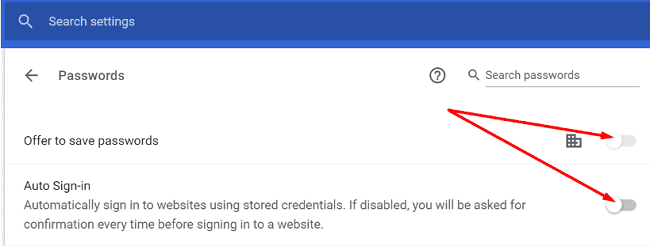
- รีสตาร์ท Chrome และตรวจสอบผลลัพธ์
Safari
- ไปที่ ค่ากำหนด และคลิกที่ไอคอน ป้อนอัตโนมัติ
- ปิดใช้งาน การตั้งค่าการป้อนอัตโนมัติ โดยปิดตัวเลือกต่อไปนี้:
- การใช้ข้อมูลจากผู้ติดต่อของฉัน
- ชื่อผู้ใช้และรหัสผ่าน
- บัตรเครดิต
- รูปแบบอื่น ๆ
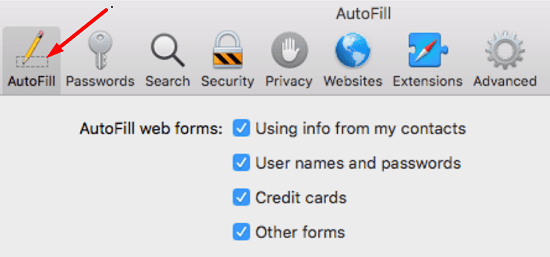
ติดตั้ง Bitwarden ใหม่
หากปัญหายังคงมีอยู่ให้ถอนการติดตั้ง Bitwarden และรีสตาร์ทอุปกรณ์ของคุณ จากนั้นติดตั้งเครื่องมือใหม่และตรวจสอบว่าขอให้คุณบันทึกรหัสผ่านใหม่หรือไม่ หากแอปยังบันทึกรหัสผ่านของคุณไม่สำเร็จโปรดติดต่อฝ่ายสนับสนุนของ Bitwarden หรือ เปลี่ยนไปใช้เครื่องมือจัดการรหัสผ่านอื่น .
สรุป
หาก Bitwarden ไม่แจ้งให้คุณบันทึกรหัสผ่านใหม่ตรวจสอบให้แน่ใจว่าแอปสามารถส่งการแจ้งเตือนถึงคุณเมื่อตรวจพบว่าคุณเปลี่ยนรหัสผ่าน นอกจากนี้ให้ปิดใช้งานการตั้งค่าการป้อนรหัสผ่านอัตโนมัติของเบราว์เซอร์เพื่อหลีกเลี่ยงข้อขัดแย้งของซอฟต์แวร์ กดความคิดเห็นด้านล่างและแจ้งให้เราทราบว่าโซลูชันเหล่านี้ช่วยคุณแก้ไขปัญหาได้หรือไม่